 Fånga skärmaktiviteter
Fånga skärmaktiviteter
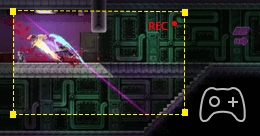 Spela in spelet för delning
Spela in spelet för delning
 Spela in föreläsning
Spela in föreläsning
 Screencast webbkamera videor
Screencast webbkamera videor
 Spela in din röst
Spela in din röst
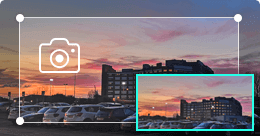 Ta snapshots
Ta snapshots
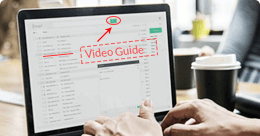 Gör videohandledning
Gör videohandledning
 Övrigt
Övrigt
Som kraftfull skärminspelningsprogram kan Aiseesoft Screen Recorder enkelt spela in vilken skärmvideo som helst. Du kan använda den för att fånga videor, spel, webinarier, föreläsningar, presentationer, videosamtal, konferenser, webbkameravideor, etc. i helskärm eller anpassad skärmstorlek.
När du fångar skärmen kan du markera markörens rörelse för att göra det lättare att spåra. Dessutom kan "Blue-light" i realtid HD-videokodningsteknologi garantera dig utmärkt bild- och ljudkvalitet. Låsfönsterfångsfunktion låter dig hålla inspelningsaktiviteten i ett visst fönster. Så att skärminspelningen inte stör andra operationer. Den inspelade videon sparas i MP4, WMV, MOV, AVI, GIF, TS, etc. för att enkelt kunna spela upp och dela.
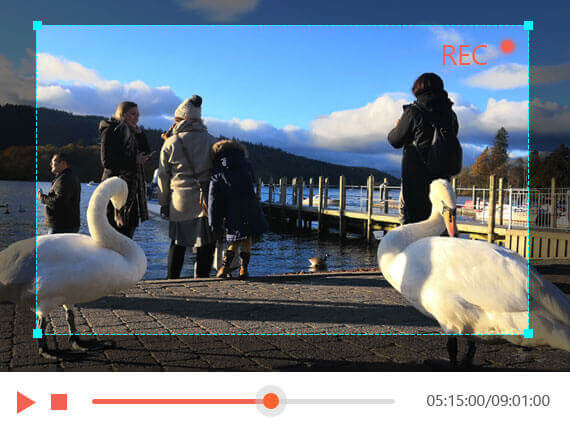
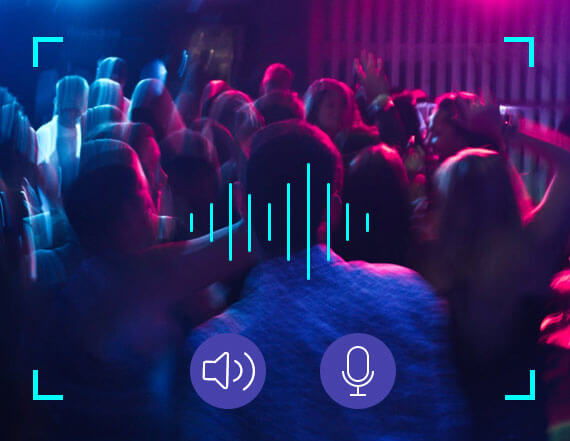
Aiseesoft Screen Recorder kan bara spela in datorns interna ljud. Med denna funktion kan du spela in vilket ljud som helst i MP3, WMA, AAC, M4A, FLAC, OGG och OPUS för enkel uppspelning.
Innan du spelar in får du göra ett testljudinspelning för att spela in från högtalare och mikrofon för bättre upplevelse.
Spela in mikrofonröst: Välj mikrofonljud och stäng av systemljud för att lägga till muntlig förklaring till din videopresentation.
Aiseesoft Screen Recorder är en lätt men intuitiv programvara för spelinspelning för spelare. De enkla kontrollerna hjälper användare att fånga de mest imponerande ögonblicken i spelet och dela dem med kamrater över hela världen. Denna dedikerade spelinspelare låter också användare spela in sitt spelljud och mikrofon samtidigt. Beväpnad med stöd från GPU-accelerationsteknologi kan den här robusta spelinspelningsprogrammet spela in spelet utan problem. Dessutom innehåller det även webbkameraöverlägg, ögonblicksbildtagning och museffekter så att du kan göra dina inspelningar perfekta medan du skapar dem.

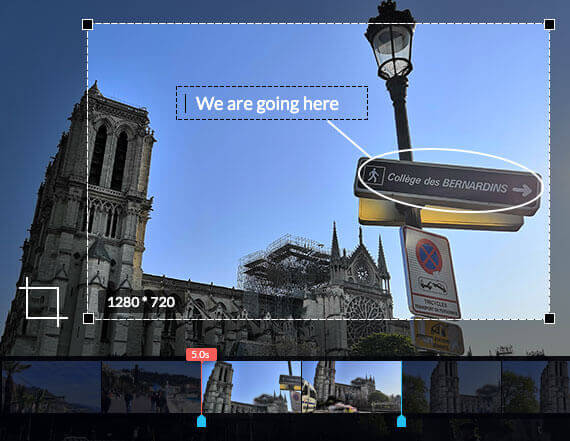
Aiseesoft Screen Recorder är ett riktigt kraftfullt video- och ljudinspelningsprogram. Mer än att bara hjälpa dig att spela in skärmen eller fånga ljud, den har många nödvändiga redigeringsfunktioner för att hjälpa dig att få en önskad utdatafil. Under inspelning kan du lägga till bilder, klistermärken, pil, text, linje, rektangel, ellips och mer i scenen. Dessutom kan du fokusera eller förstora inspelningsområdet för att göra din handledning med viktiga anteckningar. Dessutom erbjuder den fler inställningar för att ställa in snabbtangenter, videocodec, kvalitet, bildhastighet, ljudkvalitet och andra utdatainställningar. När du har sparat inspelningen kan du använda dess avancerade redigerare för att redigera inspelningsfilen.
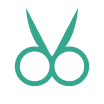
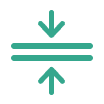
Kombinera dina tidigare inspelningshistorikfiler eller ladda från lokal enhet och ordna klippen i den ordning du vill.
Konvertera video- eller ljudformaten till MP4, MOV, AVI, GIF, MP3, WMA, WAV, AIFF och mer för dina enheter.
Glöm inte att lägga till din video- eller ljudinspelningsmetainformation för att lägga till album, ID3-tagg, titel, år och mer.
Oavsett om du behöver göra en handledning om din telefon eller ta en snabb skärmdump, kan Aiseesoft Screen Recorder hjälpa dig att få allt på din telefonskärm snabbt och enkelt. Och jämfört med standardinspelningsfunktionen på din telefon kan den här metoden ge dig en bättre vy eftersom skärmen är mycket större. Du kan också välja vilket utdataformat som helst efter dina behov. Du kan till och med förredigera inspelningen som du vill. För närvarande stöder detta verktyg både iOS- och Android-enheter.
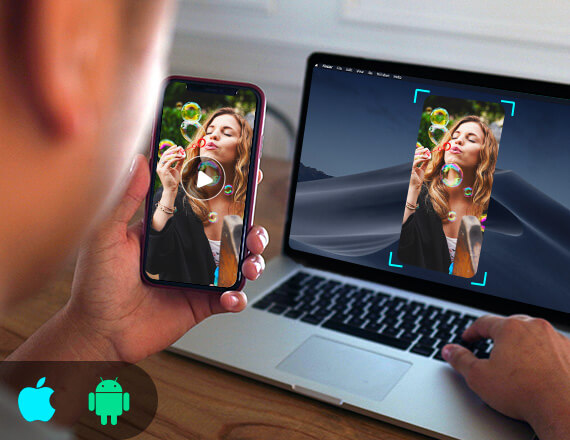
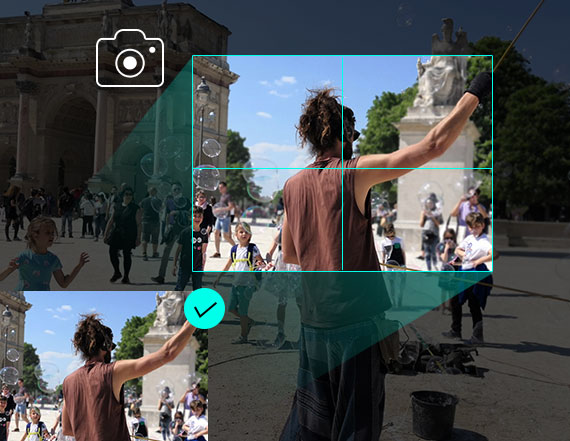
Att ta ögonblicksbilder är ett enkelt och användbart sätt att snabbt spara viktig information. Du kan använda den varje dag. Denna skärminspelning kan också fungera som en kraftfull snapshot-app för att hjälpa dig fånga allt på din skärm och spara det som bild. Du kan fritt justera ögonblicksbildsområdet och sätta dina personliga etiketter som rektangel, pil, linje och text till utdatabilden. Det låter dig till och med ta långa skärmdumpar av ett rullande fönster. Du kan spara ögonblicksbilden som PNG, JPEG, BMP, GIF, TIFF, etc. enligt dina behov. Säkert är den utrustad med andra viktiga redigeringsfunktioner för att hjälpa dig att göra ögonblicksbilder.
När du är klar med en inspelning på Mac, tycker du besviket att den inte har något ljud. Den här inspelaren hjälper dig att fixa det. Det stöder inspelning av internt ljud och mikrofonröst.
Denna programvara kan optimera din ljudinspelningskvalitet genom att förstärka det svaga ljudet, minska ljudbruset och stoppa ljudekot under inspelningen.
Oroa dig inte för problemet med vattenstämpeln. Aiseesoft Screen Recorder kommer att behålla originalbilden och ljudet utan vattenstämpel.
Du kan ställa in utgångsvideo / ljudkvalitet, med 6 nivåer att välja, från förlustfri till lägsta. Men kvaliteten ändras, inspelningen kommer att hålla flytande.
Det är utformat med de mest populära video- / ljud- / bildformaten, som MP4, MOV, WMA, MP3, JPG, PNG och GIF, etc. För mer information, vänligen kontrollera teknisk spec.
Identifiera inspelningsfönstret automatiskt och välj önskat fångarområde. Du kan också välja det vanliga bildförhållandet som du behöver.
Inspelning med ett klick eller ställ in snabbtangenter för att starta / stoppa inspelning, öppna / stänga webbkamera, stillbild etc.
Spela in specifikt område runt musen eller följ musen för att fånga det du behöver.
Spela in alla aktiviteter i ett visst fönster eller fånga fritt vissa specifika fönster.
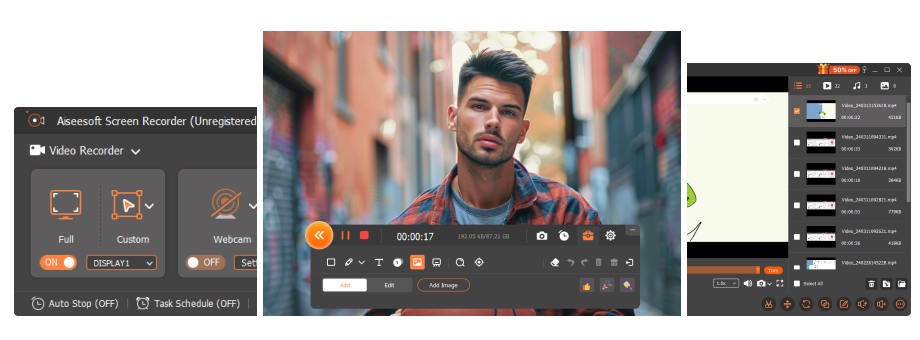
Steg 1.Klicka på Video Recorder för att öppna skärminspelningsgränssnittet.
Steg 2.Justera videoinspelningsområdet och välj källljud från systemljud eller mikrofon.
Steg 3.Klicka på REC för att börja fånga skärmen på din dator.
Få en komplett guide här ->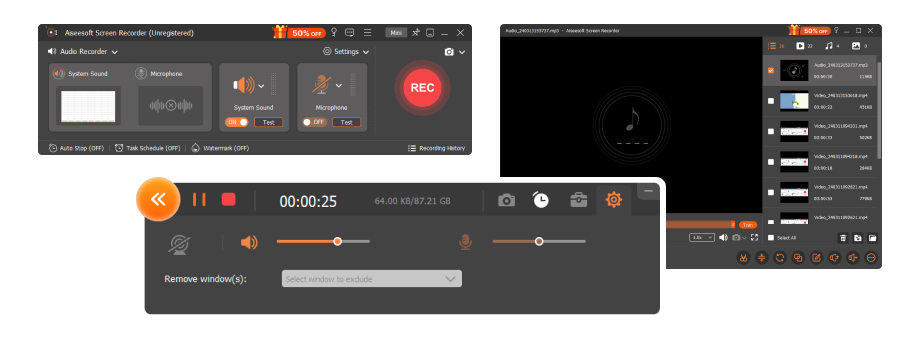
Steg 1.Klicka på Audio Recorder för att öppna gränssnittet för ljudinspelning.
Steg 2.Välj att spela in ljud från systemljud eller mikrofon.
Steg 3.Klicka på REC för att börja spela in ljud på din dator.
Få en komplett guide här ->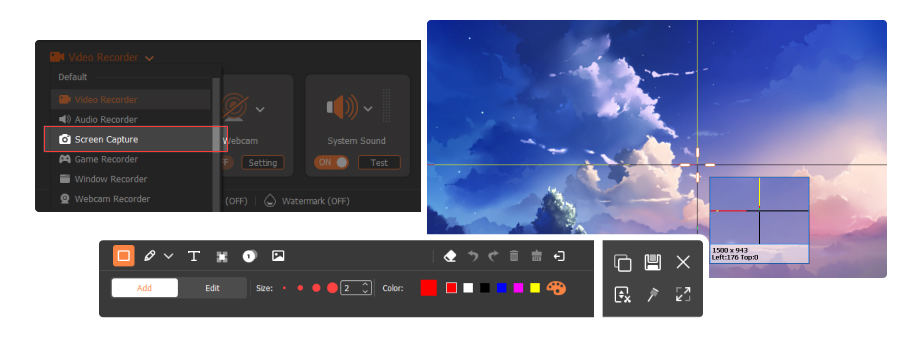
Steg 1.Klicka på Snapshot för att direkt börja ta skärmdump på det specifika området.
Steg 2.Lägg till önskad text, rad, pil, rektangel, etc. för att rita utgångsbilden.
Steg 3.Klicka på Spara för att spara skärmdumpen som ett lämpligt bildformat.
Få en komplett guide här ->Lifetime License
$62.45$49.96
1 månadslicens
$25.00$12.50
Den bästa multimediehjälparen för att konvertera, redigera och förbättra din video- och ljudfil med ett klick.
Rotera, klipp, beskära, lägg till vattenstämpel och konvertera video- / ljudformat utan krångel på din Mac eller Windows-dator.
Överför foton, meddelanden, kontakter, musik, videor mellan iPhone och dator eller mellan iDevices.